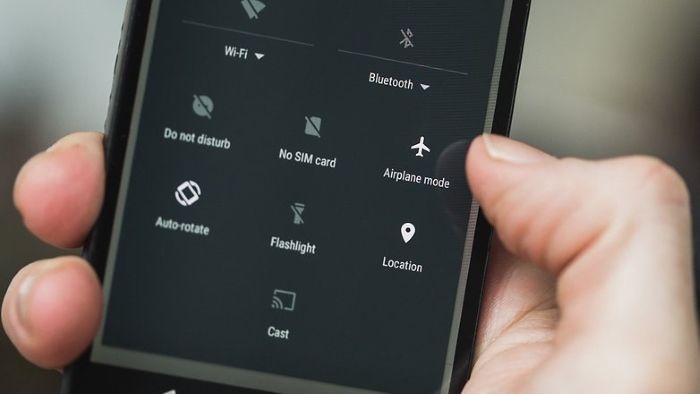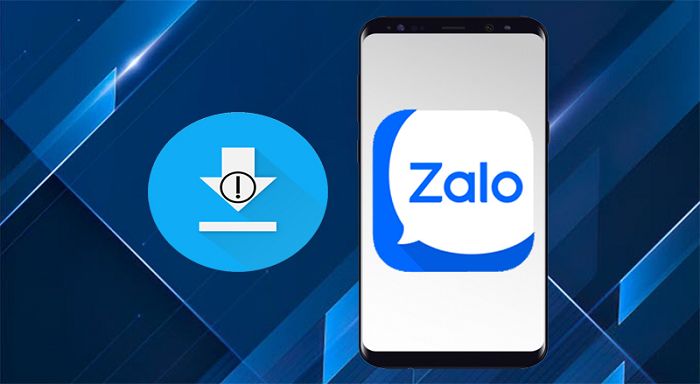Trong một số trường hợp, người dùng cần đảm bảo tính riêng tư của mình cho nên cần ẩn ứng dụng trên iPhone. Việc ẩn ứng dụng này sẽ giúp cho người khác không thể tự ý truy cập. Bài viết dưới đây Blog Thiên Minh sẽ hướng dẫn chi tiết cách ẩn ứng dụng trên iPhone nhanh gọn lại hiệu quả.
Nội dung chính:
- 1. Mục đích của việc ẩn ứng dụng trên iPhone
- 2. Tổng hợp phương pháp ẩn ứng dụng trên iPhone thông dụng
- 3. Những câu hỏi thường gặp về ẩn ứng dụng trên iPhone
- Câu hỏi 1: Làm thế nào để ẩn ứng dụng trên iPhone mà không cần xóa?
- Câu hỏi 2: Làm sao để ẩn ứng dụng khỏi App Store mua hàng?
- Câu hỏi 3: Có cách nào ẩn ứng dụng khỏi Siri và tìm kiếm trên iPhone không?
- Câu hỏi 4: Ẩn ứng dụng trên iPhone có thể đặt mật khẩu được không?
- Câu hỏi 5: Làm sao để hiện lại ứng dụng đã ẩn trên iPhone?
- 4. Kết luận
1. Mục đích của việc ẩn ứng dụng trên iPhone

Ẩn ứng dụng trên iPhone
Trong quá trình sử dụng, người dùng có thể bị xâm phạm quyền riêng tư như ứng dụng ngân hàng, tin nhắn, cuộc gọi,… Do đó, việc ẩn ứng dụng trên điện thoại cũng là một phương pháp tốt để tránh tình trạng này.
Cách ẩn ứng dụng như thế nào cũng là cách giúp giảm sự tò mò của trẻ nhỏ hay người khác nếu muốn khám phá thông tin riêng tư trên điện thoại của bạn. Hãy tham khảo cách ẩn ứng dụng trên iPhone vừa đơn giản lại vừa hiệu quả với thông tin bên dưới đây.
2. Tổng hợp phương pháp ẩn ứng dụng trên iPhone thông dụng

Phương pháp ẩn ứng dụng trên iPhone thông dụng
– Sử dụng tính năng “Giới hạn”
Tình năng Giới hạn ứng dụng được được Apple phát triển từ hệ điều hành iOS 12. Mục đích của tính năng này chính là giới hạn khả năng truy cập của một số ứng dụng trên iPhone khi thiết lập trên điện thoại. Bằng cách này thì người ta có thể ẩn ứng dụng trên iPhone nhanh chóng qua các bước:
-
Bước 1: Cài đặt trên iPhone sau đó vào phần cài đặt chung. Bạn chọn mục “Trợ năng” và bật tính năng Giới hạn.
-
Bước 2: Tại mục Giới hạn, chọn ứng dụng cần ẩn trên iPhone và chuyển trạng thái OFF bằng cách gạt thanh ON sang trái.
– Ẩn ứng dụng qua App Store
Hiện mỗi ứng dụng trên App Store đều giới hạn độ tuổi người dùng. Do đó, bạn có thể dựa vào tính năng này để tăng giới hạn để ẩn ứng dụng theo các bước sau:
-
Bước 1: Kiểm tra mục giới hạn độ tuổi của iPhone tại App Store. Sau đó chọn ứng dụng cần kiểm tra rồi chọn Xem chi tiết.
-
Bước 2: Mở Cài đặt, vào phần Cài đặt chung >> chọn Trợ năng >> Giới hạn >> Ứng dụng. Sau đó chọn độ tuổi giới hạn cao hơn so với độ tuổi kiểm tra ở Bước 1 để ẩn ứng dụng.
– Ẩn ứng dụng qua cách tạo thư mục
Để thuận tiện cho việc quản lý thì bạn có thể gộp các ứng dụng không cần thiết trong 1 thư mục để ẩn bớt trên iPhone. Thông qua tính năng này thì người dùng có thể sắp xếp lại chúng và ẩn chúng trên iPhone 1 cách nhanh chóng qua các bước:
-
Bước 1: Chọn 1 thư mục ứng dụng có sẵn trên iPhone.
-
Bước 2: Nhấn giữ icon ứng dụng cần ẩn cho tới khi menu tùy chỉnh hiện ra thì chọn Sửa Màn hình chính.
-
Bước 3: Giữ và kéo ứng dụng cần ẩn tới một Thư mục đã chọn từ trước.
-
Bước 4: Kéo ứng dụng sang phải để di chuyển tới những trang của thư mục mong muốn.
– Ẩn ứng dụng của Seri
Thông qua thanh tìm kiếm Siri trên iPhone thì người sử dụng có thể dễ dàng tìm ra những ứng dụng được ẩn trên iPhone. Vì thế, bạn có thể tham khảo thêm cách ẩn ứng dụng trên iPhone thông qua thanh đề xuất tìm kiếm trên Siri qua các bước:
-
Bước 1: Truy cập phần Cài đặt để chọn mục “Siri & Tìm kiếm”.
-
Bước 2: Kéo xuống dưới và chọn các ứng dụng mà bạn muốn ẩn.
-
Bước 3: Tắt toàn bộ phần Hiển thị ứng dụng trong Tìm kiếm là bạn đã hoàn toàn ẩn ứng dụng ngay cả khi tìm kiếm thông qua Seri.
3. Những câu hỏi thường gặp về ẩn ứng dụng trên iPhone
Câu hỏi 1: Làm thế nào để ẩn ứng dụng trên iPhone mà không cần xóa?
- Trả lời: Để ẩn ứng dụng trên iPhone mà không cần xóa, bạn có thể sử dụng tính năng Ẩn khỏi Màn hình chính. Cách thực hiện rất đơn giản: Nhấn giữ biểu tượng ứng dụng muốn ẩn, chọn Xóa ứng dụng, sau đó chọn Ẩn khỏi Màn hình chính. Ứng dụng sẽ được ẩn khỏi màn hình chính nhưng vẫn xuất hiện trong Thư viện ứng dụng. Đây là cách phổ biến để giữ ứng dụng riêng tư mà không cần gỡ cài đặt.
Câu hỏi 2: Làm sao để ẩn ứng dụng khỏi App Store mua hàng?
- Trả lời: Bạn có thể ẩn ứng dụng đã mua trên App Store bằng cách vào App Store > Tài khoản cá nhân (ảnh đại diện góc phải trên cùng) > Đã mua > Ứng dụng của tôi. Sau đó, vuốt sang trái ở ứng dụng muốn ẩn và nhấn Ẩn. Cách này giúp bạn giấu các ứng dụng đã tải về, đặc biệt với những app muốn giữ riêng tư.
Câu hỏi 3: Có cách nào ẩn ứng dụng khỏi Siri và tìm kiếm trên iPhone không?
- Trả lời: Có, bạn hoàn toàn có thể ngăn Siri và công cụ tìm kiếm hiển thị ứng dụng. Truy cập Cài đặt > Siri & Tìm kiếm, chọn ứng dụng cần ẩn, sau đó tắt các mục như Học từ ứng dụng này, Hiển thị trong tìm kiếm, Đề xuất ứng dụng. Với cách này, ứng dụng sẽ không xuất hiện khi tìm kiếm trên iPhone.
Câu hỏi 4: Ẩn ứng dụng trên iPhone có thể đặt mật khẩu được không?
- Trả lời: iPhone chưa cho phép ẩn ứng dụng kèm đặt mật khẩu trực tiếp, nhưng bạn có thể dùng Giới hạn nội dung & quyền riêng tư (Screen Time). Vào Cài đặt > Thời gian sử dụng > Giới hạn nội dung & quyền riêng tư, bật tính năng này và chọn Giới hạn ứng dụng hoặc ẩn ứng dụng theo độ tuổi. Từ đó, bạn có thể kiểm soát việc mở app qua mã thời gian sử dụng.
Câu hỏi 5: Làm sao để hiện lại ứng dụng đã ẩn trên iPhone?
- Trả lời: Để hiện lại ứng dụng đã ẩn, bạn vào Thư viện ứng dụng, tìm ứng dụng và kéo thả về Màn hình chính. Hoặc vào App Store, tìm tên ứng dụng, nhấn Mở để sử dụng ngay. Nếu ứng dụng bị ẩn qua Giới hạn nội dung, bạn cần vào Cài đặt > Thời gian sử dụng để tắt giới hạn hoặc điều chỉnh lại.
4. Kết luận
Trên đây là các cách ẩn ứng dụng trên iPhone vừa đơn giản lại vừa có hiệu quả cao mà bạn có thể tham khảo. Hãy sử dụng những cách thức này để ẩn các ứng dụng mà bạn muốn để đảm bảo tính riêng tư của mình.